購入していない音楽をiPhoneからiTunesに転送する方法
あなたがAppleユーザーなら、あなたは持っているかもしれませんiTunes Store / Apple Musicから音楽を購入するか、無料でダウンロードした。購入した曲と購入していない曲をコンピュータやiTunesに移動することが可能かどうか疑問に思うかもしれない。購入した音楽を問題なくiPhoneからiTunesに転送できる方法がいくつかありますが、サードパーティのダウンロードした曲をiTunesに簡単に転送できる方法がいくつかあります。この記事では、購入していない音楽をiPhoneからiTunesに転送する方法と、購入した音楽をiPhoneからコンピュータに転送する方法について説明します。
パート1:購入していない音楽をiPhoneからコンピュータに転送する
https://www.tenorshare.com/products/icarefone.htmlは、購入した音楽と購入していない音楽の両方をコンピュータに転送できるようにするための最高のソフトウェアです。これだけではありませんが、iCloudsミュージックライブラリを使用して曲を転送するときに直面するApple IDの制限と同じものはありません。音楽ライブラリをマージせずに双方向転送もサポートします。この音楽転送ツールは、転送処理中にWi-Fiを必要としません。このツールの優れた点は、iPhoneからコンピュータへの曲の転送処理が完了したら、音楽を手動でiTunesにドラッグアンドドロップできることです。 iPhone X、iPhone 8/8 Plus、iPhone 7/7 Plus、iPhone 6 / 6s、その他の以前のモデルをサポートします。
購入していないコンピュータにiPhoneから音楽を転送する方法について示した手順:
1.コンピュータにTenorshare iCareFoneをダウンロード、インストール、起動し、iPhoneをコンピュータに接続します。 iCareFoneソフトウェアは自動的にあなたのiPhoneを検出します。
2.ソフトウェアのホームページが表示されたら、[ファイルマネージャ]をクリックします。

3.ファイルマネージャの下に、たくさんのオプションがあります。あなたのiPhoneの全ての音楽がスクリーンに表示されるように "Music"オプションをクリックしてください。
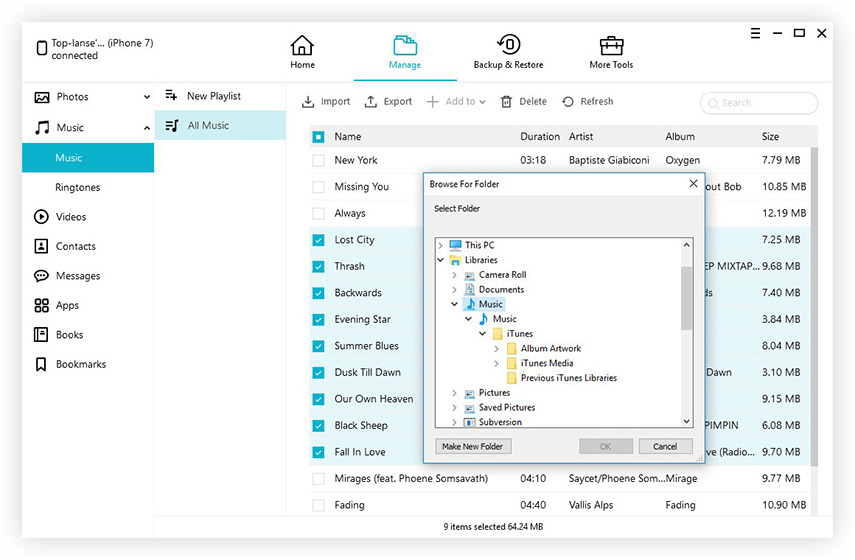
4.あなたがあなたのコンピュータに送りたい曲を選んで、それから「エクスポート」ボタンをクリックしてください。
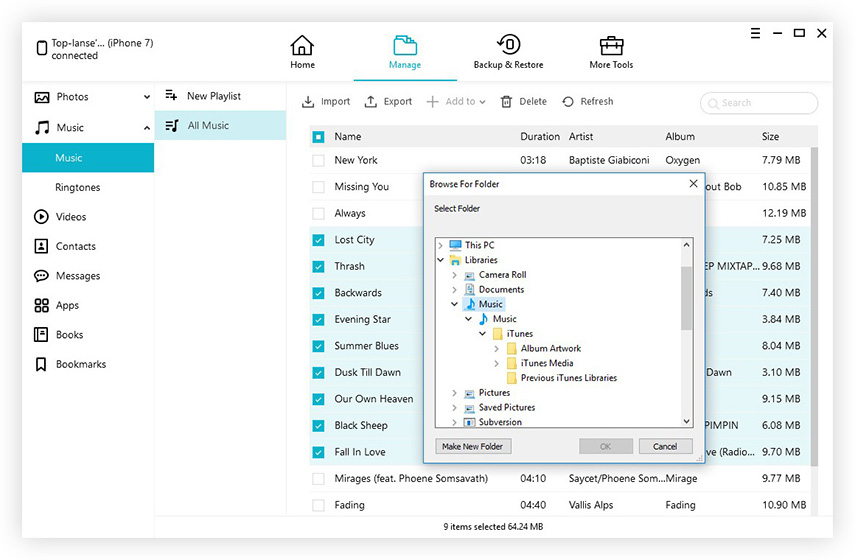
5。[エクスポート]ボタンをクリックするとすぐに、選択したすべての曲がコンピュータに保存されます。曲をドラッグしてiTunesにドロップするだけで、曲をコンピュータからiTunesに移動することもできます。
パート2:購入した曲をiPhoneからiTunesに転送する
購入した曲はiPhoneからiPhoneに移動できます。この方法で問題が発生したiTunesユーザーは通常、購入した音楽をiPhoneからコンピュータに移動して自分のコンピュータ内の曲のバックアップを維持したり、それらの曲を別のiPhoneまたはiPhoneに移動したりします。は、お使いのコンピュータにインストールされているiTunesの最新バージョンと動作するUSBコードです。
購入した音楽をiPhoneからiTunesに転送する方法のプロセス:
1.コンピュータでiTunesを開き、アカウント>>認証>>このコンピュータの認証の順にクリックします。認証をクリックすると、iTunes Storeで購入した音楽を再生するコンピュータが認証されます。

2. USBコードを使って、iPhoneをコンピュータに接続します。 iTunesがiPhoneを自動的に検出します。
3。購入をコンピュータに転送するように求めるダイアログボックスが表示されたら、[購入の転送]をクリックします。このオプションが表示されない場合は、[ファイル] - [デバイス] - [iPhoneから購入を転送]をクリックします。

これで、購入した音楽をiPhoneからコンピュータに転送する方法を知る必要があります。購入した曲はすべてiTunesに保存されます。
その他のヒント:iCareFoneをTenorshareで他にできること
https://www.tenorshare.com/products/icarefone.htmlは写真、ビデオ、本、連絡先などを含む他の8種類のファイルを転送する1つのソフトウェアです。このiOSデータマネージャにはいくつかの利点があります。
それはiTunesを使用せずにiDevicesをバックアップし、復元するのを助けます。
2.パフォーマンスを向上させるためにiOSシステムをクリーンアップしてスピードアップします。
3. iPhone上のアプリ内広告とサファリ広告をブロックします。
それは脱獄、工場出荷時設定へのリセット、アップグレードまたはダウンロードにより引き起こされたiOSクラッシュシステムを修復します。
5. DFUモード、ブートループ、AppleロゴなどのiOSのスタック問題を解決します。
今、あなたは転送する方法を学びました購入していないだけでなく、iPhoneからコンピュータに音楽を購入しました。購入した音楽をiPhoneからiTunesに転送したり、購入していない曲をiPhoneからコンピュータに転送したりできるので、Tenorshare iCareFone転送ツールを使用することをお勧めします。それはすべての初心者がプロのようなソフトウェアを使うようにする簡単で直感的なインターフェースを持っています。だから、このソフトウェアを使用して、あなたが私たちにあなたがこのソフトウェアについてどう思うかを下記のコメント欄で教えてください。






![[解決] PC / Macから新しいiPhone 8/8 Plusに音楽を転送する方法](/images/ios-file-transfer/solved-how-to-transfer-music-from-pcmac-to-new-iphone-88-plus.jpg)


